目次
概要
Google Analytics eコマース分析と連携するための設定です。
連携することで、楽楽BBC上での情報をGoogle Analyticsで分析することが可能です。
※Google Analyticsでeコマースの設定が必要です。 設定方法は<こちら>
設定方法
基本設定>分析タグ設定>[Google Analytics設定]タブ
GoogleAnalytics eコマース設定にトラッキングIDを設定してください。
※トラッキングIDの確認方法は<Google側のFAQ>(外部リンク)をご確認ください。
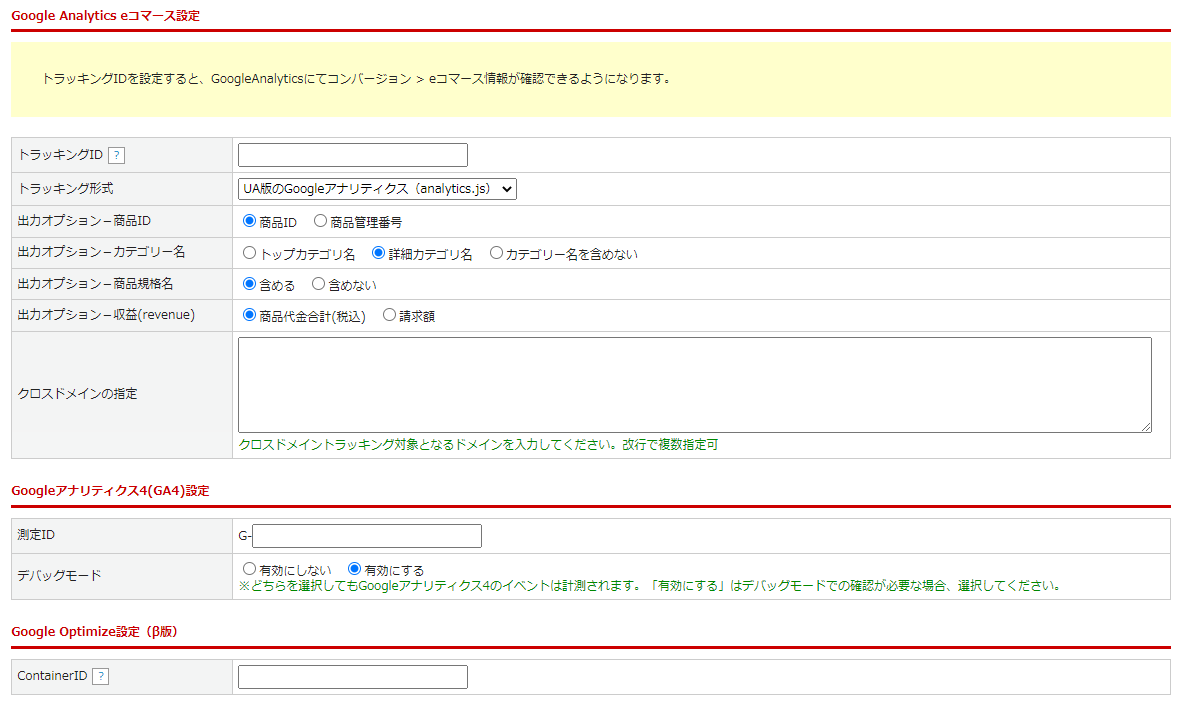
| 項目 | 内容 |
|---|---|
| Google Analytics eコマース設定 | |
| トラッキングID | Google Analyticsから確認できるトラッキングIDを設定します。 |
| トラッキング形式 | 形式は[UA版のGoogleアナリティクス(analytics.js)]を選択します。 |
| 出力オプションー商品ID | 出力する商品IDを[商品ID]と[商品管理番号]から設定します。 |
| 出力オプションーカテゴリー名 | 出力するカテゴリー名を[トップカテゴリ名][詳細カテゴリ名][カテゴリー名を含めない]の中から設定します。 |
| 出力オプションー商品規格名 | 出力対象に商品規格名を[含める][含めない]を設定します。 |
| 出力オプションー収益(revenue) | 出力する収益を[商品代金合計(税込)][請求額]から設定します。 |
| クロスドメインの指定 | クロスドメイントラッキング対象となるドメインを設定します。 ※クロスドメイントラッキングについては<こちら> |
| Googleアナリティクス4(GA4)設定 | |
| 測定ID | Googleアナリティクス4(GA4)を利用するための測定IDを設定します。 ※Googleアナリティクス4については<こちら> |
| デバッグモード | Googleアナリティクス4のデバッグモードを[有効にする][有効にしない]を設定します。 ※どちらを選択していてもGoogleアナリティクス4のイベントは計測されます。 ※デバッグなどでイベントを即座に測定したいときは、[有効にしない]を設定します。 |
| Google Optimize設定(β版) | |
| ContainerID | Google Optimizeを利用するためのコンテナIDを設定します。 |
補足、注意事項
Google Optimizeの利用について
・Google Analyticsのコンバージョン設定を行ってから連携するようにしてください。
・Google OptimizeはGoogle Chrome上でのみ動作します。
楽楽BBCと連携してGoogle Optimizeを利用する際は、Google Chrome上で操作するようにしてください。
クロスドメイン設定時のトラッキングコード例
クロスドメイン設定
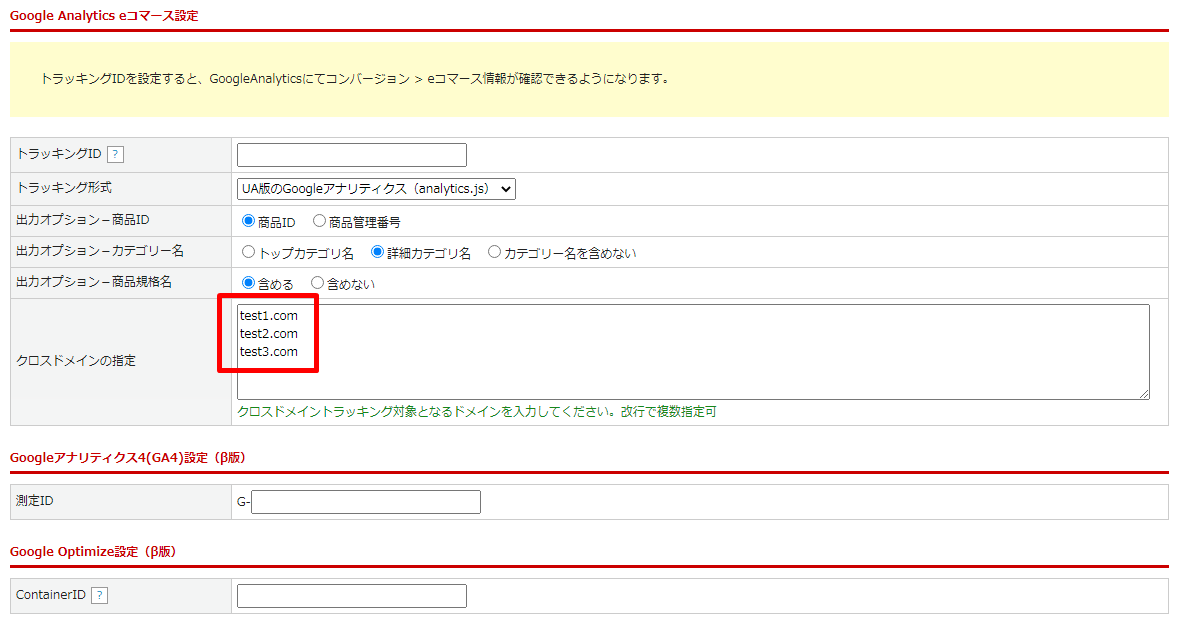
トラッキングコード(楽楽BBCの各ページへの出力例)
<script>
(function(i,s,o,g,r,a,m){i['GoogleAnalyticsObject']=r;i[r]=i[r]||function(){ (i[r].q=i[r].q||[]).push(arguments)},i[r].l=1*new Date();a=s.createElement(o), m=s.getElementsByTagName(o)[0];a.async=1;a.src=g;m.parentNode.insertBefore(a,m) })(window,document,'script','//www.google-analytics.com/analytics.js','ga');
ga('create', 'UA-XXXXXXX-Y', 'auto', {'allowLinker': true});
ga('require', 'linker');
ga('linker:autoLink', ['test1.com','test2.com','test3.com'] );
ga('send', 'pageview');
</script>楽楽BBCで対応済のGA4イベント一覧
楽楽BBCで対応済のGA4イベント一覧は<こちら>
この記事で解決しましたか?

